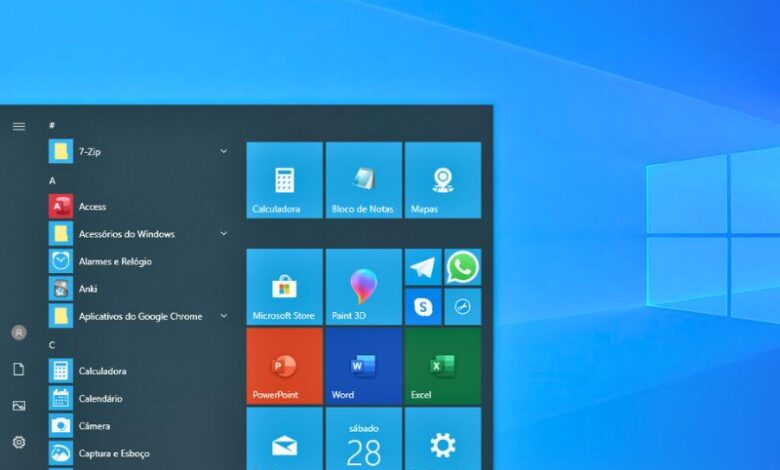
A Microsoft trouxe grandes avanços ao Windows 10 desde seu lançamento em 2015, com atualizações que introduziram novos recursos e uma abordagem mais aberta ao desenvolvimento. No entanto, como em qualquer sistema operacional, problemas técnicos podem surgir. Um dos bugs mais recorrentes para os usuários é a falha inesperada no Menu Iniciar.
Neste artigo, apresentamos soluções práticas, do mais simples ao mais avançado, para consertar esse problema e restaurar o funcionamento normal do seu computador.
Solução 1: Reinicie o Windows Explorer
O Windows Explorer, agora conhecido como Explorador de Arquivos, é a espinha dorsal do seu sistema. Ele gerencia o acesso a arquivos, programas e também controla componentes vitais da interface, como o Menu Iniciar e a Barra de Tarefas. Muitas vezes, um simples reinício desse processo resolve a maioria dos problemas.
Para fazer isso:
- Pressione Ctrl + Alt + Del e selecione Gerenciador de Tarefas.
- Clique em Mais detalhes para visualizar todos os processos em execução.
- Role a lista até encontrar Windows Explorer.
- Clique com o botão direito sobre ele e selecione Reiniciar.
Você notará uma breve piscada na tela enquanto a interface do Windows é reiniciada. Em seguida, tente abrir o Menu Iniciar. Se o problema persistir, passe para a próxima solução.
Se a primeira opção não funcionar, é possível que os arquivos do Menu Iniciar estejam corrompidos. A solução é reinstalar todos os aplicativos padrão do Windows 10 e redefinir totalmente o Menu iniciar por meio do PowerShell, uma ferramenta de linha de comando poderosa.
Importante: Use o PowerShell como administrador, pois o Prompt de Comando comum não funcionará.
- Pressione a tecla Windows + R para abrir a janela Executar.
- Digite powershell e pressione Enter ou clique em OK.
- Na janela do PowerShell, copie e cole o seguinte comando:
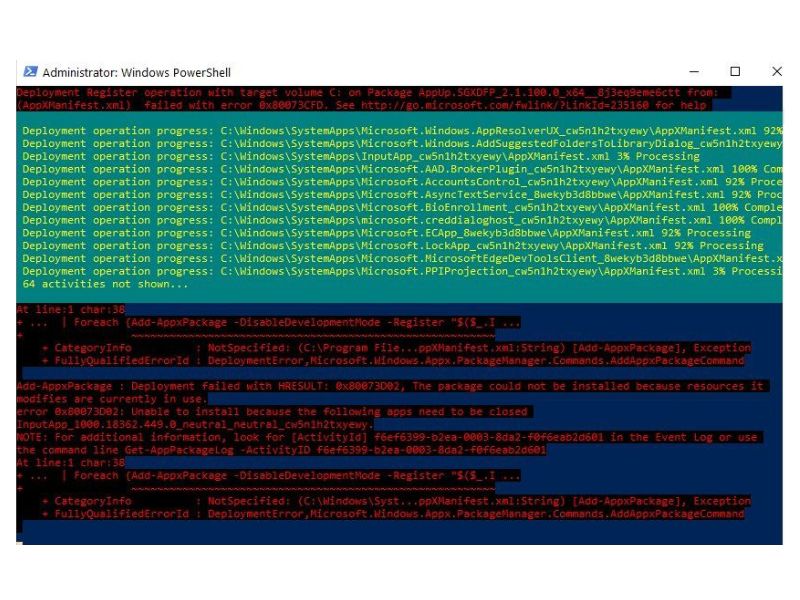
Este comando buscará e reinstalará todos os aplicativos pré-instalados do Windows, incluindo o Menu Iniciar e a Barra de Pesquisa.
Atenção: Mantenha a janela do PowerShell aberta e aguarde de 5 a 10 minutos para que o processo seja concluído. Erros podem aparecer durante a execução, mas, na maioria das vezes, são apenas avisos informando que algum programa não pôde ser reinstalado. Não se preocupe, isso é normal.
Após o processo, reinicie o computador. Ao iniciar uma nova sessão, verifique se o Menu Iniciar voltou a funcionar normalmente.
Essas duas abordagens são as mais eficazes para resolver problemas comuns no Menu Iniciar do Windows 10. Caso o problema persista, pode ser necessário procurar por soluções mais avançadas, como a criação de um novo perfil de usuário ou uma restauração do sistema.


![%Canal do Shin imagens% 4 Realtek HD [Error code 0001]](https://canaldoshin.com.br/wp-content/uploads/2023/07/Realtek-HD-Error-code-0001-390x220.png)






This article is super helpful! The step-by-step solutions for fixing the Windows 10 Start Menu are clear and easy to follow. Great job!